Tal y como podrás comprobar, es sencillo configurar una VPN en Windows para conectarte a una red privada virtual y navegar de forma más segura cuando lo necesites, no necesitas grandes conocimientos, sino solamente los datos necesarios del proveedor de la VPN.
Ya te hemos contado en más de una ocasión qué es una VPN y las ventajas que tienes cuando usas una VPN, que no es lo mismo que un proxy a pesar de que se puedan confundir los términos. No solo podrás configurar una VPN en un PC, también en Android o en un iPhone.
Ahora nos vamos a centrar en su configuración en el sistema operativo Windows, primero debemos crear la red VPN con los parámetros para luego conectarnos a través de ella a Internet. No puede ser más sencillo siguiendo los pasos que te vamos a indicar a continuación:
- Pulsa las teclas Windows + Q y escribe VPN, entra en la opción “configuración de VPN”.
- Seguidamente pulsa en “agregar una conexión VPN”.
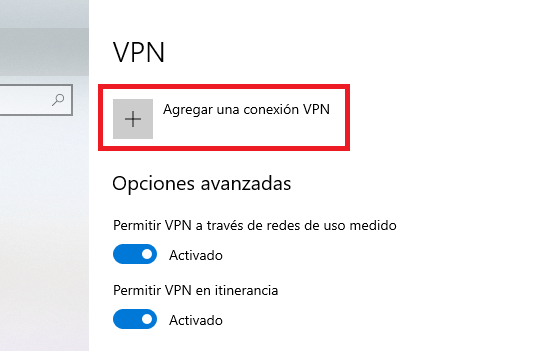
- Ahora es el momento de rellenar los datos que te pide la ventana, en este caso, el proveedor, el nombre del servidor y demás datos, es información que debería darte el proveedor con el que has contratado la VPN. Una vez los tengas y has confirmado que son correctos, pulsa en “guardar”.
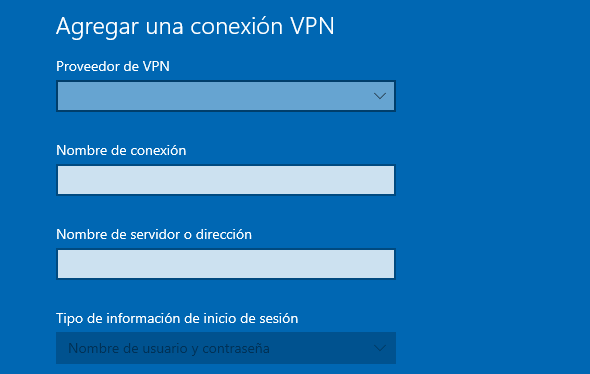
Y listo, recuerda utilizar una VPN de pago ya que son las más fiables, aunque hay VPNs gratuitas que también son muy atractivas. Con la VPN configurada es momento de conectarse, tienes que dirigirte a la bandeja del sistema, donde está el reloj, y pulsa sobre el icono de conexión a Internet y ahí pulsar en “conectar” a través de la red VPN.
Si todo ha ido correctamente, a partir de ahí estarás conectado vía VPN en Windows y verás que es así porque al pulsar sobre el icono podrás ver que conexión tienes activa ahora mismo. Si quiere dejar de usarla, solamente tienes que cambiar a la conexión por cable o WiFi.
- Ver Comentarios



